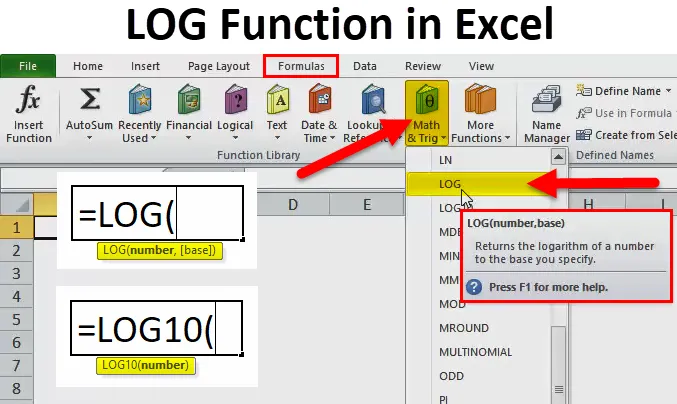
LOG-funksjon i Excel (Innholdsfortegnelse)
- LOGG i Excel
- LOGG Formel i Excel
- Hvordan bruker LOG-funksjonen i Excel?
LOGG i Excel
LOG-funksjonen er en regnearkfunksjon kategorisert under Math / Trigonometry-funksjon.
I henhold til matematikken er logaritmen definert som en invers funksjon til eksponentiering eller logaritme av et positivt reelt tall x med hensyn til base bie b x = y
EG- logg 2 16 = 4, siden 2 4 = 2 × 2 × 2 × 2 = 16
Her er logaritmen (med hensyn til base 2) på 16 4.
LOG-funksjonen i Excel er enkel å bruke og veldig enkel, den er mest brukt funksjon i statistikk, økonomi og forretningsanalyse felt eller domene.
LOG-funksjonen brukes også til å plotte en graf for datarepresentasjon, og den brukes med andre verktøy for regresjonsanalyse.
LOG-funksjonen utfører den inverse operasjonen til den for en POWER-funksjon.
LOG-funksjonen i Excel beregner logaritmen til et gitt nummer, til en gitt base eller den returnerer den naturlige logaritmen til et tall.
EG 1000 = 10 × 10 × 10 = 10 3, “logaritmen til base 10” på 1000 er 3 dvs. logaritmen teller gjentatt multiplikasjon av samme faktor. Logaritmen til et gitt antall x er eksponenten til et fast tall, basen b, må heves for å produsere det tallet x.
dvs. Hvis a x = b, Logg deretter a (b) = x.
LOGG Formel i Excel
Nedenfor er LOG-formelen i Excel:
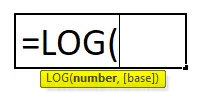
eller
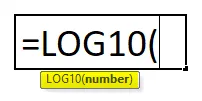
Forklaring av LOG-funksjonen i Excel
LOGG-formel i Excel består av to ting Number & Base.
- Number = Det er et positivt reelt tall som du vil beregne logaritmen i excel.
Merk: Det skal være en numerisk verdi som alltid må være større enn null.
- Base = Det er en base som logaritmen skal beregnes til, eller det er et valgfritt argument som spesifiserer eller indikerer basen som logaritmen skal beregnes til.
Merk: Hvis ingen base er oppført, antas basen å være 10.
Hvordan bruke LOG-funksjonen i Excel?
LOG-funksjonen i Excel er veldig enkel og enkel å bruke. La oss forstå bruken av LOG-funksjonen i Excel med et LOG-formeleksempel.
Du kan laste ned denne LOG-funksjonen Excel-malen her - LOG-funksjonen Excel-malenEksempel 1 - Med basisargument
I eksemplet nedenfor, la oss beregne logaritmen i excel på 47, med basisverdien 10.
Følg disse trinnene for å beregne LOGGEN i Excel:
- Velg outputcellen der vi trenger å finne ut loggverdien dvs. D8 i dette eksemplet.
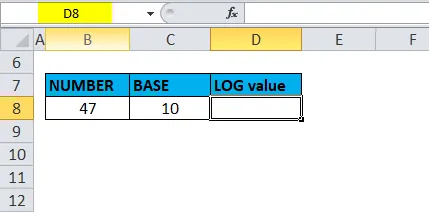
- Klikk på funksjonsknappen (fx) under formelverktøylinjen, en popup vises, under velgfunksjonen, dobbeltklikk på LOGg-funksjonen.
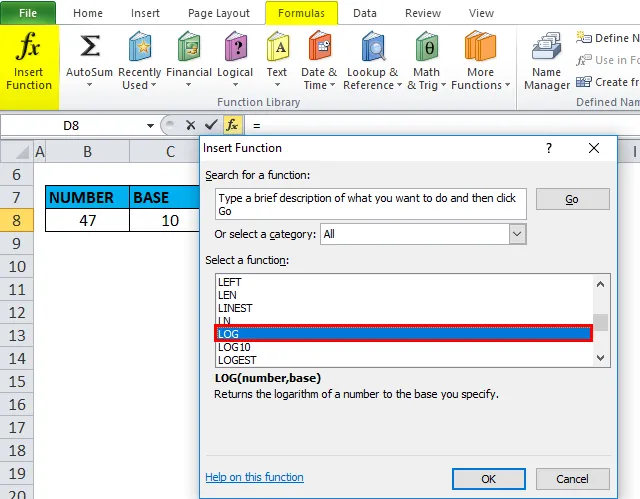
- Det vises en dialogboks der argumenter (Nummer og base) for loggfunksjon må fylles ut.
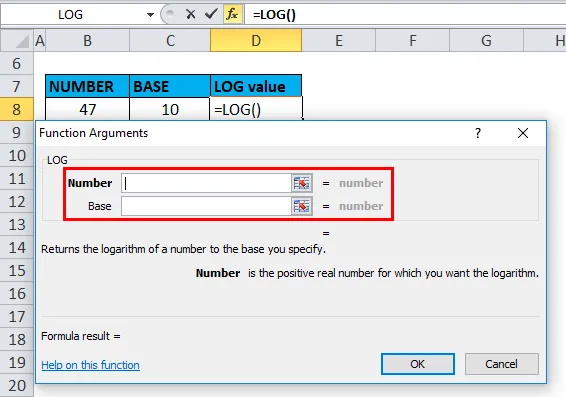
- Her er tallet 47 og basisargumentet er 10.
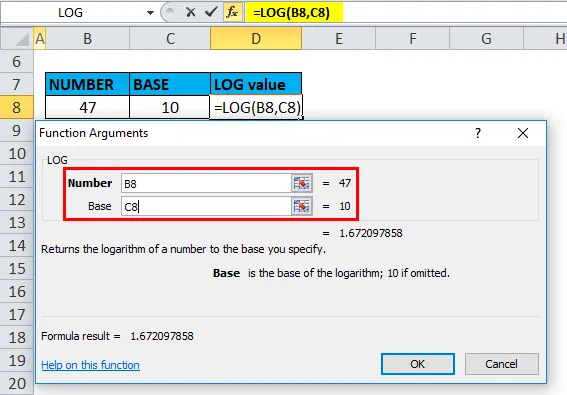
- Excel beregner logaritmeverdien og viser svaret 1.6720979 i utdatacellen.
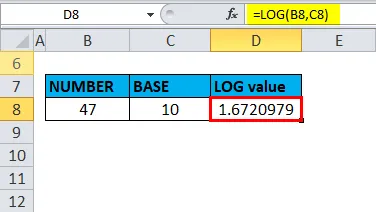
Eksempel 2 - Uten basisargument
I eksemplet nedenfor, la oss beregne logaritmen på 100 uten basisverdi.
Følg disse trinnene for å beregne LOGGEN i Excel:
- Velg outputcellen der vi trenger å finne ut loggverdien, dvs. D13 i dette eksemplet.
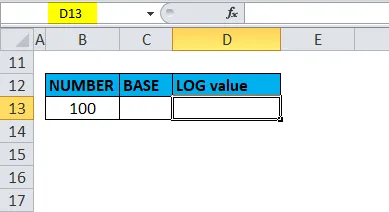
- Klikk på funksjonsknappen (fx) under formelverktøylinjen, en popup vises, under velgfunksjonen, dobbeltklikk på LOGg-funksjonen.
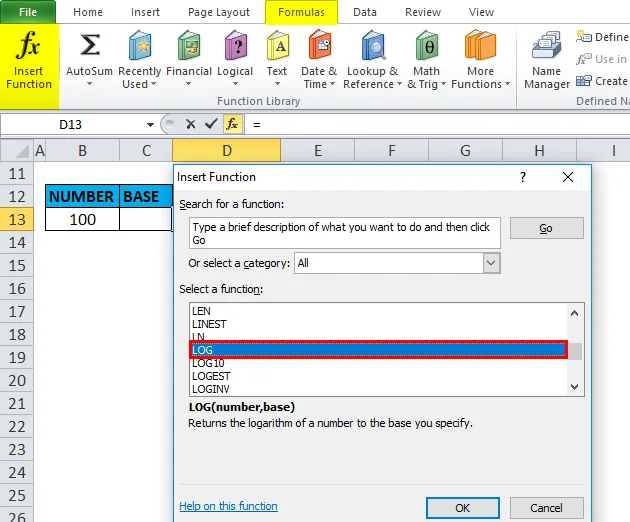
- Det vises en dialogboks der argumenter (Nummer og base) for loggfunksjon må fylles ut.
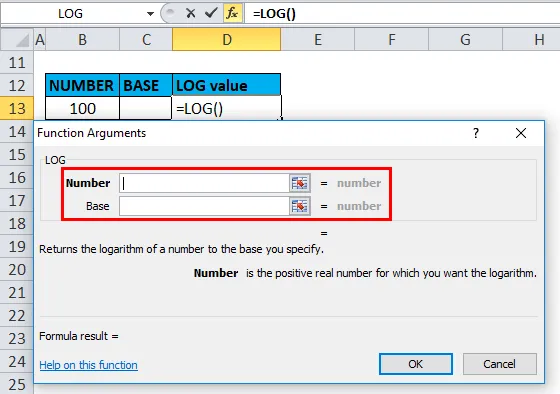
- Her er tallet 100 & I dette loggfunksjonseksemplet tar loggfunksjon som standard basisverdien som 10 hvis det andre argumentet (Base) ikke sendes i loggfunksjonen.
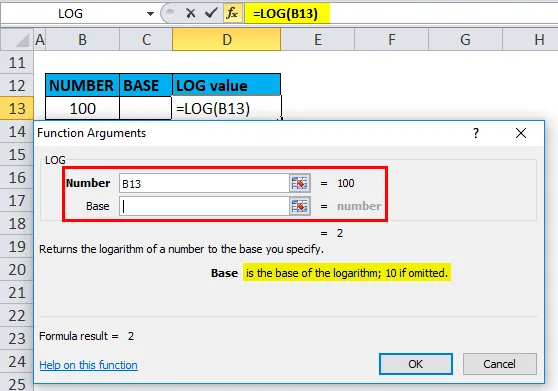
- Excel beregner logaritmeverdien og viser svaret 2 i utdatacellen. dvs. 100 = 10 × 10 = 10 2, "logaritmen til base 10" på 100 er 2 dvs. logaritmen teller gjentatt multiplikasjon av samme faktor. Derfor returnerer den utgangsverdien eller resultatet som 2.
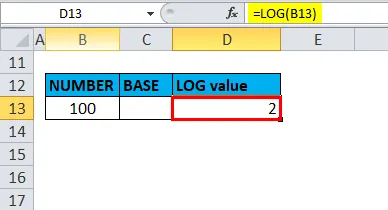
Eksempel 3 - Med desimal verdi som basisargument
I eksemplet nedenfor, la oss beregne logaritmen til 6, med desimalverdi 0, 5 som basisargument.
Følg disse trinnene for å beregne LOGGEN i Excel:
- Velg outputcellen der vi trenger å finne ut loggverdien, dvs. D17 i dette eksemplet.
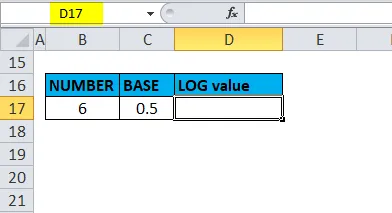
- Klikk på funksjonsknappen (fx) under formelverktøylinjen, en popup vises, under velgfunksjonen, dobbeltklikk på LOGg-funksjonen.
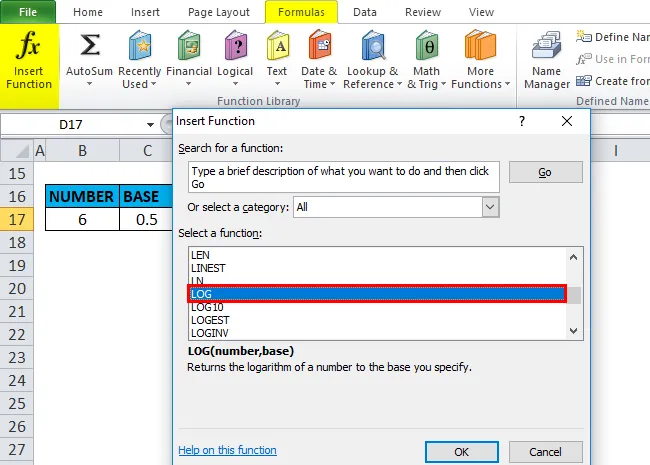
- Det vises en dialogboks der argumenter (Nummer og base) for loggfunksjon må fylles ut.
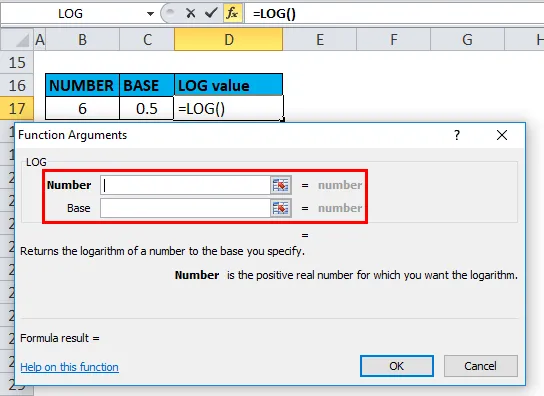
- Her er tallet 6 og basisargumentet er 0, 5.
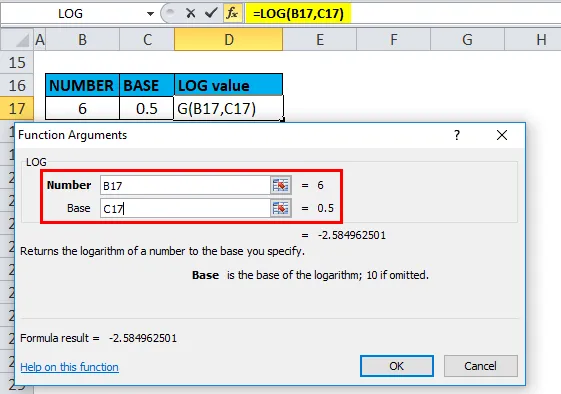
- Excel beregner logaritmeverdien og viser svaret -2.584963 i utdatacellen. dvs. 0, 5 -2 = 6; Derfor logg 0, 5 (6) = -2, 584963
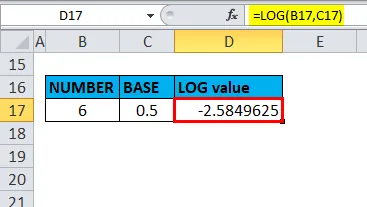
Eksempel 4 - Når basisargument er negativ verdi eller null
I eksemplet nedenfor, la oss beregne logaritmen i excel på 47, med basisargument “0” NULL eller negativ verdi (-10).
Følg disse trinnene for å beregne LOGGEN i Excel:
- Velg outputcellen der vi trenger å finne ut loggverdien, dvs. K8 i dette eksemplet.
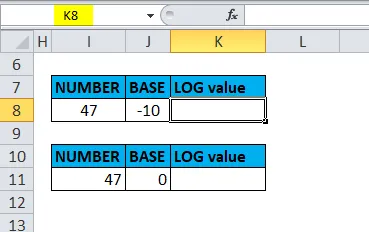
- Klikk på funksjonsknappen (fx) under formelverktøylinjen, en popup vises, under velgfunksjonen, dobbeltklikk på LOGg-funksjonen.
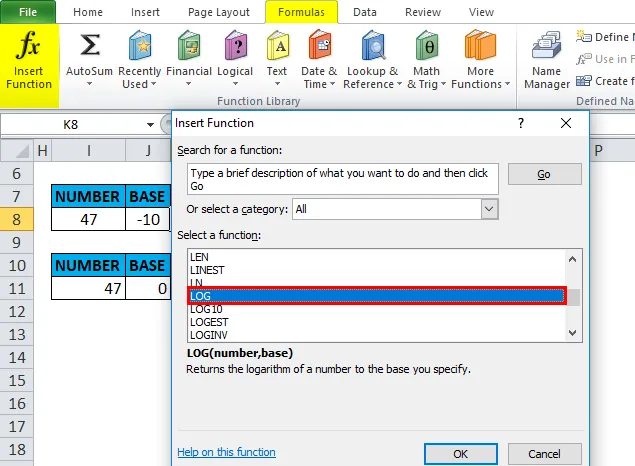
- Det vises en dialogboks der argumenter (Nummer og base) for loggfunksjon må fylles ut.
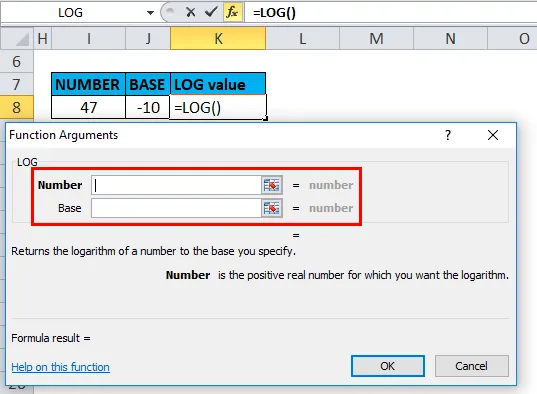
- Her er tallet 47 og basisargumentet er -1.
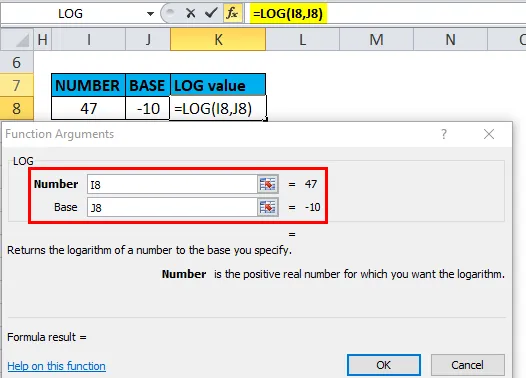
eller 0.

- La oss beregne logaritmen i excel-verdi og vise svaret #NUM! feil i utdatacellen.

Eksempel 5 - Når basisargumentet er ikke-numerisk eller tekstverdi
I eksemplet nedenfor, la oss beregne logaritmen til 47, der basisargumentet er tekststreng, dvs. "EXCEL".
Følg disse trinnene for å beregne LOGGEN i Excel:
- Velg utdatacellen der vi trenger å finne ut loggverdien, dvs. K16 i dette eksemplet.
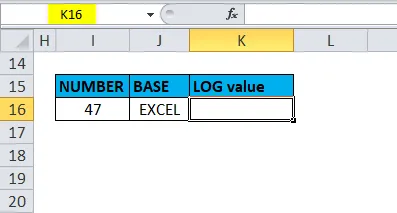
- Klikk på funksjonsknappen (fx) under formelverktøylinjen, en popup vises, under velgfunksjonen, dobbeltklikk på LOGg-funksjonen.
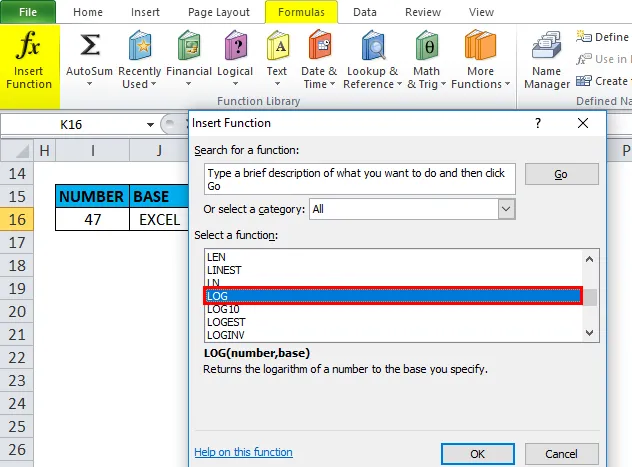
- Det vises en dialogboks der argumenter (Nummer og base) for loggfunksjon må fylles ut.
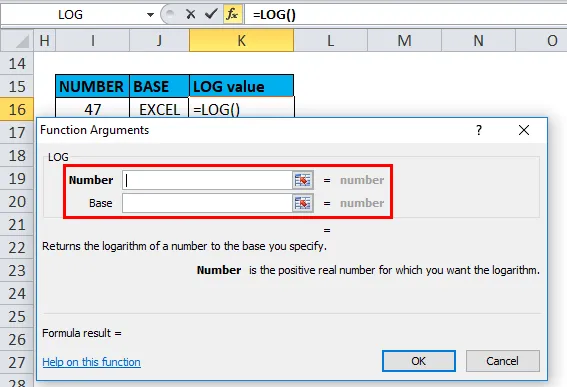
- Her er tallet 47 og basisargument er TEKST-streng dvs. EXCEL.
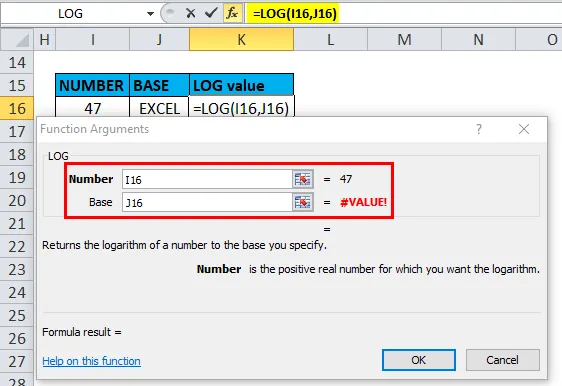
- Excel beregner logaritmerverdien og viser svaret #VALUE! feil i utdatacellen.
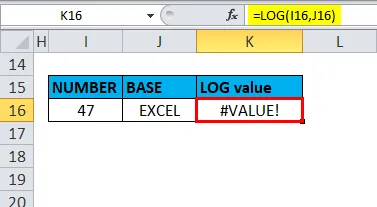
Ting å huske på LOG-funksjonen i Excel
- Tallargument i LOG-funksjon: Det skal alltid være et positivt reelt tall at du vil beregne logaritmen i excel.
- Det skal være en numerisk verdi og må alltid være større enn null.
- I Base-argument, hvis ingen base er oppført, antas basen alltid å være 10.
LOG Funksjonsfeil
Hvis det er en feil fra loggfunksjonen, skyldes det ett av følgende:
Vanlige feil
1) #VÆRDI! - Det forekommer på grunn av eller hvis oppgitt nummerargument eller det medfølgende (base) argumentet er ikke-numerisk.

2) #NUM! - Det forekommer på grunn av eller hvis argumentet som følger med, eller argumentet som leveres (base), er den negative verdien eller null.
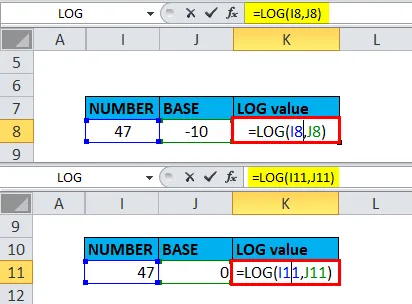
Utgangen vil være:

3) # DIV / 0! - Det oppstår hvis argumentet som følger med (base) er lik 1.
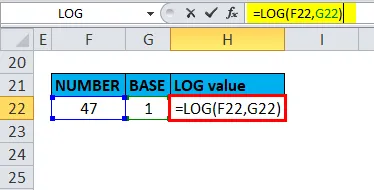
Utgangen vil være:
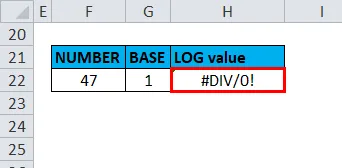
Anbefalte artikler
Dette har vært en guide til LOGgen i Excel. Her diskuterer vi LOG-formelen i Excel og Hvordan bruke LOG-funksjonen i Excel sammen med praktiske eksempler og nedlastbar Excel-mal. Du kan også gå gjennom andre foreslåtte artikler -
- XIRR-funksjon med en Excel
- Hvordan bruker jeg IKKE funksjon i Excel?
- Beste eksempler på OR-funksjon i Excel
- MS Excel: FINN funksjon